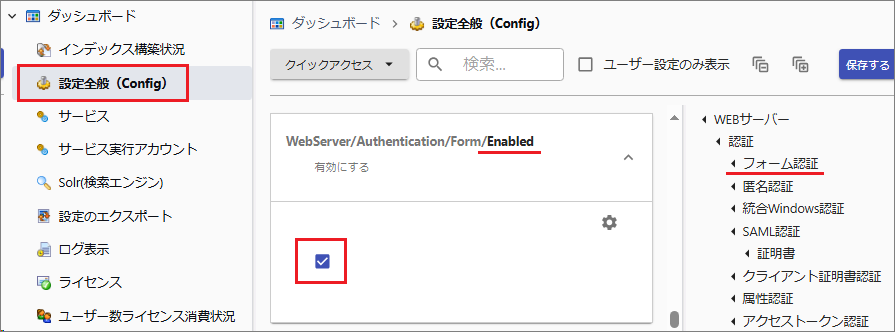フォーム認証
ユーザーアカウントのIDとパスワードを明示的に入力してユーザー認証するログインの仕組みがフォーム認証です。
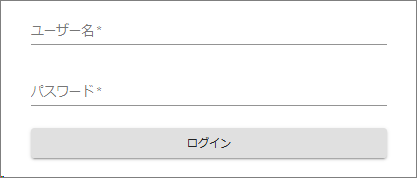
フォーム認証機能の無効化
フォーム認証はFileBlogの基本となるログイン手段なので通常は無効化しません。
SAML認証などの運用でフォーム認証を使用させたくない場合に無効化します。
フォーム認証の許可範囲を設定する
[管理ツール > 設定全般 > WEBサーバー > 認証 > フォーム認証]を選択します。
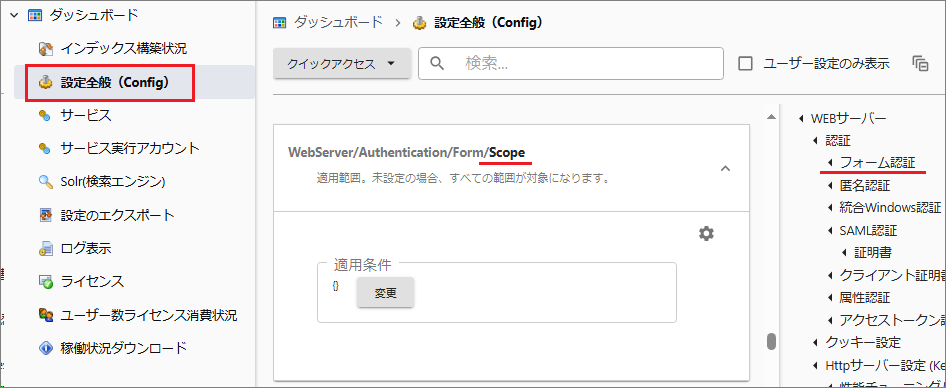
[WebServer/Authentication/Form/Scope]を選択します。
[変更]を選択して適用条件を編集します。
[フィールド選択]で対象を指定します。
[IPアドレス][ユーザーエージェント][ホスト]で許可する範囲を定義できます。

[保存する]を選択してサービスを再起動します。
無効なネットワークから接続してログインを実行しても、ログインは拒否されて次のメッセージが表示されます。
フォーム認証は許可されていません。許可されているネットワークアドレス範囲外からのアクセスです。